Windows电脑中怎么利用画图工具或美图工具来制作带日期的图片
当我们在使用Windows系统电脑的时候,可以利用电脑中自带的画图工具来进行一些编辑操作,那么如何利用画图工具来制作带日期的图片呢?接下来就由小编来告诉大家。
画图工具制作图片
1. 第一步,打开电脑后,先点击开始图标,然后点击开始菜单中的所有程序信息,紧接着点击展开附件功能,最后点击打开画图工具。
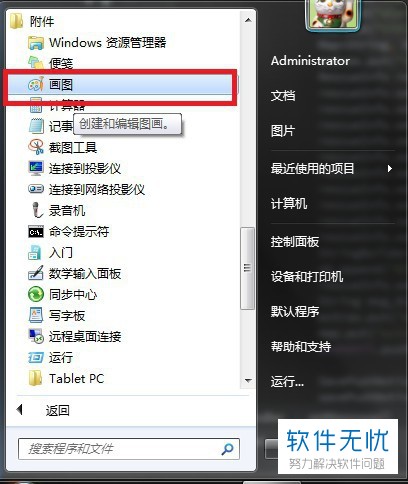
2. 第二步,使用画图工具打开一个图片,然后点击工具栏中的文本编辑工具(A)。

3. 第三步,选择好文本工具后,点击图片的任意一个位置,就会弹出一个输入框,我们可以在输入框中输入日期,然后可以对字体进行设置,包括大小、字体类别和颜色。
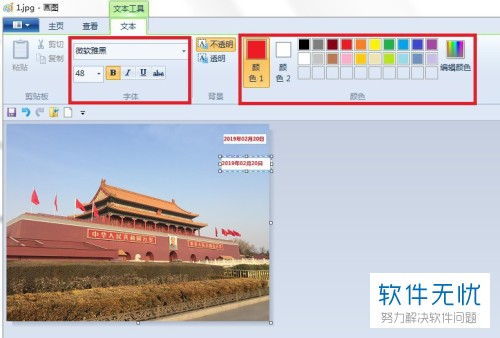
美图秀秀工具制作图片
1. 第一步,打开电脑中的美图秀秀软件,进入主页后,点击选择美化图片选项,然后将图片导入其中。
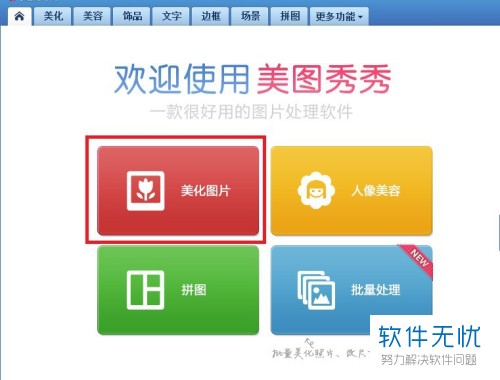
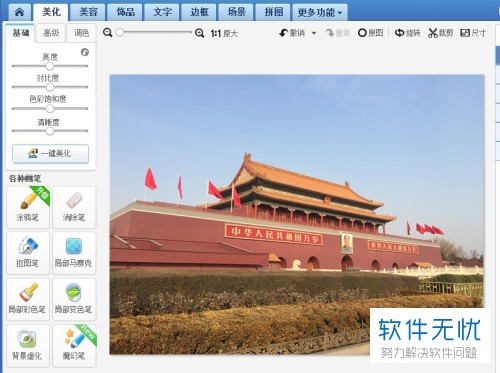
2. 第二步,图片导入完成后,点击上方的文字标签。
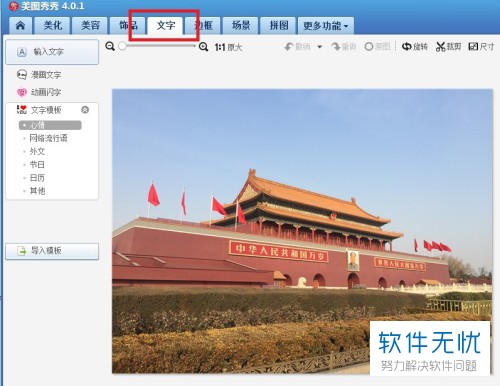
3. 第三步,在文字界面下,点击左侧的输入文字喧喧闹,然后在弹出的文字编辑框内,输入文字并设置字体与样式,然后点击应用按钮,再调整文字的位置。
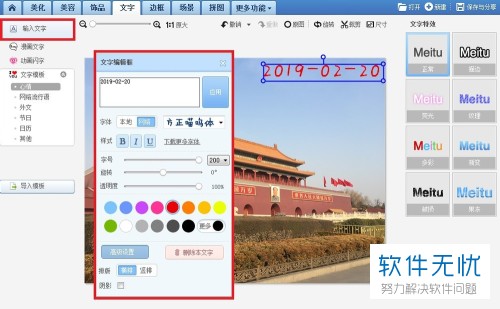
4. 第四步,文字添加完成后,点击右上角的保存按钮即可。
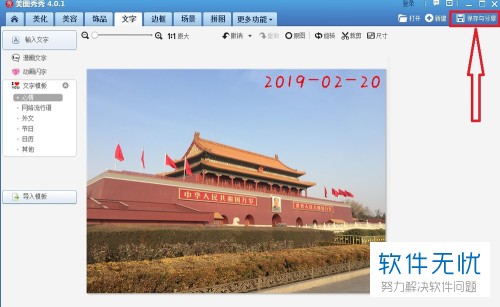
以上就是小编为大家带来的利用windows电脑中的画图工具与美图秀秀来制作带有日期的图片的方法。
分享:
相关推荐
- 【其他】 WPSrank函数的使用方法 04-19
- 【其他】 WPS日期格式怎么转换 04-19
- 【其他】 WPS日期自动往下排怎么设置 04-19
- 【其他】 WPSExcel怎么添加选项 04-19
- 【其他】 WPSExcel表格怎么翻译 04-19
- 【其他】 WPSExcel怎么分列 04-19
- 【其他】 WPSExcel表格行间距怎么设置 04-19
- 【其他】 WPS文档怎么把图片嵌入表格 04-19
- 【其他】 WPSword怎么转换PDF 04-19
- 【其他】 WPSword文档怎么插视频 04-19
本周热门
-
iphone序列号查询官方入口在哪里 2024/04/11
-
输入手机号一键查询快递入口网址大全 2024/04/11
-
oppo云服务平台登录入口 2020/05/18
-
苹果官网序列号查询入口 2023/03/04
-
fishbowl鱼缸测试网址 2024/04/15
-
outlook邮箱怎么改密码 2024/01/02
-
光信号灯不亮是怎么回事 2024/04/15
-
华为手机主题在哪里?怎么更换 2019/04/05
本月热门
-
iphone序列号查询官方入口在哪里 2024/04/11
-
输入手机号一键查询快递入口网址大全 2024/04/11
-
oppo云服务平台登录入口 2020/05/18
-
fishbowl鱼缸测试网址 2024/04/15
-
outlook邮箱怎么改密码 2024/01/02
-
苹果官网序列号查询入口 2023/03/04
-
光信号灯不亮是怎么回事 2024/04/15
-
学信网密码是什么格式 2020/05/19
-
正负号±怎么打 2024/01/08
-
计算器上各个键的名称及功能介绍大全 2023/02/21












